Kai paspausiteatidarykite „Facebook“ programą „iPhone“, ji iškart uždaroma. O gal slenkate „Facebok“ programos naujienų skiltyje, tada jūsų „iPhone“ ekranas mirksi ir staiga pastebite, kad pagrindiniame ekrane peržiūrite visas savo programas. Šiame straipsnyje aš jums paaiškinsiu kodėl „Facebook“ programa sugenda jūsų „iPhone“ ar „iPad“ Y kaip išvengti problemos pasikartojimo .
Kaip ir bet kuri kita programa, taip ir „Facebook“ programa gali būti klaidų ar trikdžių. Kad ir kokia gera būtų, jūsų „iPhone“ programinė įranga gali sugesti, o tai gali sukelti rimtų problemų kaip jūsų „iPhone“ per karšta, ką baterija išsikrauna per greitai , taip pat ne tokios rimtos, bet vis tiek erzinančios problemos, tokios kaip ši.
Klausimas kodėl „Facebook“ programa, netinkamai veikianti jūsų „iPhone“, yra mažiau svarbi nei tai, kaip ją ištaisyti, todėl daugiausia dėmesio skirsime šiame straipsnyje pateiktam sprendimui. Taip tu nori įdėkite save į techniko vaidmenį ir peržiūrėkite klaidų žurnalus, eikite į Nustatymai> Privatumas> Analizė ir patobulinimai> Analizės duomenys ir sąraše ieškokite „Facebook“ klaidų.
kodėl mano „iPhone“ vis sako „ne sim“
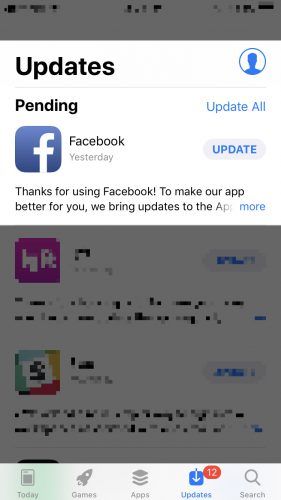
Kaip išvengti „Facebook“ programos gedimo jūsų „iPhone“ ar „iPad“
Visi sprendimai, apie kuriuos kalbėsime, tinka ir „iPhone“, ir „iPad“, nes pagrindinė problema slypi tarp „Facebook“ programos ir „iOS“ - operacinės sistemos, veikiančios abiejuose įrenginiuose. Šiame straipsnyje naudosiu „iPhone“, tačiau jei „Facebook“ programa užstrigs jūsų „iPad“, šis vadovas taip pat jums padės.
1. Atnaujinkite „iPhone“ programinę įrangą
Viena iš dažniausiai pasitaikančių priežasčių, kodėl „Facebook“ programa sugenda, yra ta, kad „iPhone“ programinė įranga yra pasenusi. Čia kalbame ne apie „Facebook“ programą, o apie operacinę sistemą.
Norėdami įsitikinti, kad „iPhone“ programinė įranga yra atnaujinta, eikite į Nustatymai> Bendrieji nustatymai> Programinės įrangos naujinimas . Jei yra naujinys, įdiekite jį. „IOS“ naujiniuose visada yra klaidų taisymų, todėl, išskyrus kelias išimtis, visada verta atnaujinti programinę įrangą. Jei jūsų programinė įranga jau atnaujinta, pereikite prie kito veiksmo.
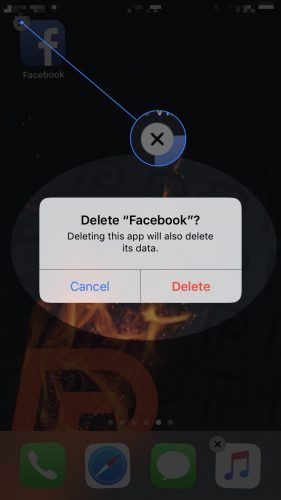
2. Atnaujinkite „Facebook“ programą
Kitas dalykas, kurį atliksime, yra įsitikinti, kad „Facebook“ programa yra atnaujinta. Atidaryk Programėlių parduotuvė , palieskite Atnaujinimai apatiniame dešiniajame kampe, tada palieskite Atnaujinti viską viršutiniame dešiniajame kampe.
kur yra „iPhone 6“ garsiakalbis
Tu Tu gali Slinkite programų sąrašu, raskite „Facebook“ programą ir atnaujinkite rankiniu būdu, tačiau paprasčiausias būdas tai padaryti yra visų programų atnaujinimas vienu metu.
Jei pamatysite mygtuką Atidaryti šalia „Facebook“ programos reiškia, kad ji jau atnaujinta. Jei pamatysite mygtuką Atnaujinti , bakstelėkite jį ir palaukite, kol atsisiųs ir įdiegs naujinimą, ir patikrinkite, ar problema išspręsta.
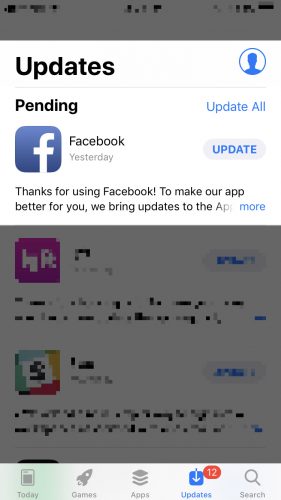
3. Ištrinkite „Facebook“ programą ir įdiekite ją iš naujo
Jei „Facebook“ programa vis stringa, atėjo laikas praktiškai pritaikyti senąją „atjunkite ir prijunkite“ filosofiją. Daug kartų galite pataisyti „Facebook“ programą ištrindami ją iš „iPhone“ ir dar kartą atsisiųsdami iš „App Store“.
Norėdami pašalinti „Facebook“ programą iš „iPhone“, palaikykite nuspaudę „Facebook“ programą, kol ji pradės judėti. Tada viršutiniame kairiajame programos piktogramos kampe palieskite pilką X ir palieskite Atsikratyti .
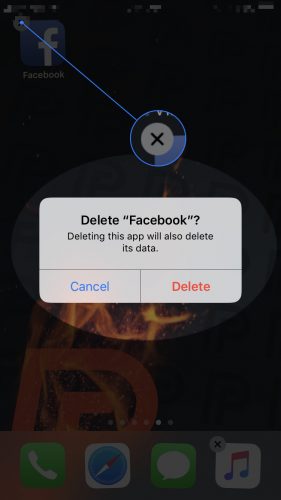
Tada atidarykite Programėlių parduotuvė , palieskite Ieškoti ekrano apačioje ir paieškos laukelyje įveskite „Facebook“, tada palieskite Gauti iš naujo atsisiųsti „Facebook“ programą.
4. Atstatykite visus „iPhone“ nustatymus
Nėra stebuklingos kulkos, kuri pašalintų visas „iPhone“ programinės įrangos problemas, tačiau geriausia yra iš naujo nustatyti visus nustatymus . Atstatę visus nustatymus, „iPhone“ nustatymai bus atkurti pagal gamyklinius nustatymus, tačiau nebus pašalinta nė viena jūsų programa ar asmeninė informacija.
kodėl aš negaliu siųsti nuotraukų į savo „iPhone“
Norėdami iš naujo nustatyti visus „iPhone“ nustatymus, eikite į Nustatymai> Bendrieji nustatymai> Nustatyti iš naujo> Nustatyti nustatymus iš naujo , įveskite slaptažodį ir palieskite Hola .
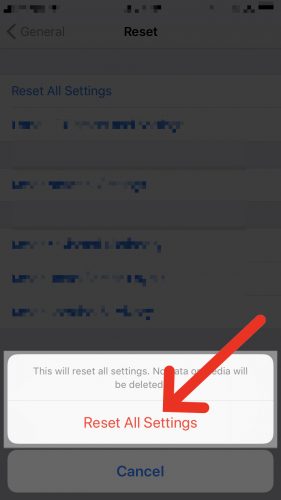
5. Atkurkite „iPhone“
Jei „Facebook“ programa tęsk strigdami „iPhone“, tikriausiai turite programinės įrangos problemų, kurias galima išspręsti tik atkuriant „iPhone“. Skirtingai Atstatyti nustatymus , „iPhone“ atkūrimas ištrinamas viskas kas yra jūsų „iPhone“. Procesas yra maždaug toks:
kaip palikti grupės pokalbį „iPhone“
Pirmiausia sukurkite atsarginę „iPhone“ atsarginę kopiją „iCloud“ ar „iTunes“. Aš norėčiau naudoti „iCloud“, o jei „iCloud“ neturite vietos saugykloje, peržiūrėkite mano straipsnį, kuriame paaiškinta kaip sukurti atsarginę „iPhone“ kopiją, nereikės dar kartą mokėti už „iCloud“ saugyklą .
Sukūrę atsarginę „iPhone“ atsarginę kopiją, turėsite prijungti „iPhone“ prie kompiuterio, kad jį atkurtumėte. Aš rekomenduoju atkūrimo tipą, vadinamą DFU atkūrimu, kuris yra gilus ir gali išspręsti daugiau problemų nei įprastas atkūrimas. Jei dar niekada to nepadarėte, peržiūrėkite mano straipsnį, kuriame paaiškinta kaip atlikti DFU atkūrimą į jūsų iPhone .
Kai atkūrimas bus baigtas, naudokite „iCloud“ arba „iTunes“ atsarginę kopiją, kad asmeninė informacija būtų grąžinta į „iPhone“. Kai baigsite atsisiųsti programas, „Facebook“ programos problema bus išspręsta.
„Facebook“ programa: pataisyta
Ištaisėte „Facebook“ programą ir ji nebevyksta jūsų „iPhone“ ar „iPad“. Jūs žinote, kad svarbu nuolat atnaujinti „iPhone“ programinę įrangą ir „Facebook“ programą, ir tikriausiai problema bus išspręsta visam laikui. Norėčiau sužinoti apie jūsų patirtį taisant „Facebook“ programą toliau pateiktame komentarų skyriuje. Jei pakeliui kils kokių nors problemų, aš galėsiu padėti.
Dėkojame, kad perskaitėte, ir nepamirškite grąžinti palankumo,
Davidas P.